win10和win7双系统安装方法图解
- 分类:Win10 教程 回答于: 2022年01月10日 09:16:00
有网友反映电脑预装的win10系统玩起游戏来不如之前的win7系统流畅,因此想给电脑安装双系统切换使用,不知道win10下怎么安装win7双系统。下面教下大家win10和win7双系统安装方法。
工具/原料:
系统版本:windows10系统
品牌型号:戴尔灵越15
软件版本:小白一键重装系统
工具:1个8g以上的空白u盘
方法/步骤:
win10系统下借助小白工具安装win7双系统的步骤:
1、要安装双系统,首先要为第二个win7系统划分分区,设置为系统磁盘。我们在win10电脑的此电脑图标上右击,选择管理打开。
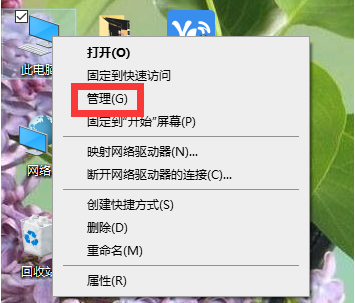
2、在计算机管理窗口中,选择磁盘管理,选中剩余空间较大的分区,鼠标右击并选择“压缩卷”。
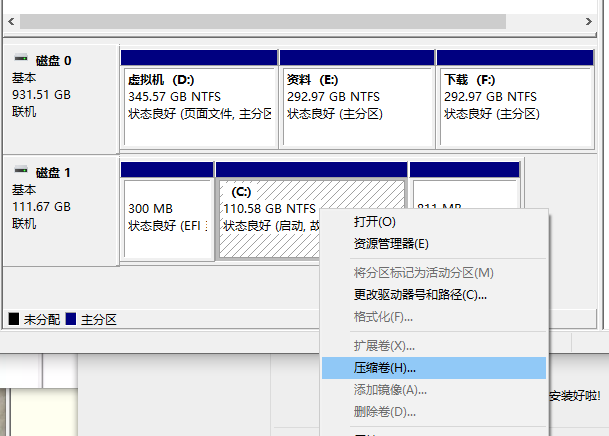
3、输入压缩空间量,其大小由接下来要安装的win7系统决定。此处选择安装win7系统,确定压缩空间为50000MB。
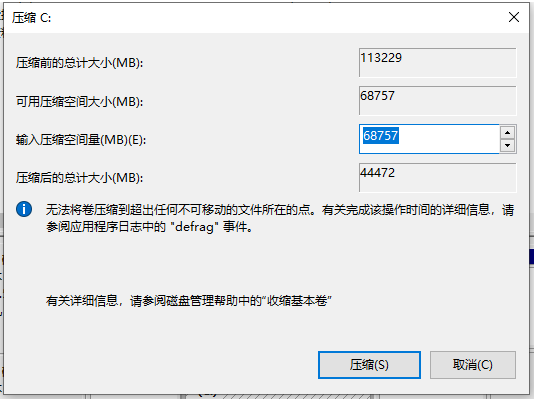
4、完成压缩后会出现新的可用空间。用鼠标右键单击并选择新的简单卷,在向导页上单击下一步来完成创建好分区。

5、接着准备8G或更大容量U盘插入电脑,下载安装小白一键重装系统工具打开,制作U盘启动盘。具体步骤可参照:小白u盘启动盘制作教程。
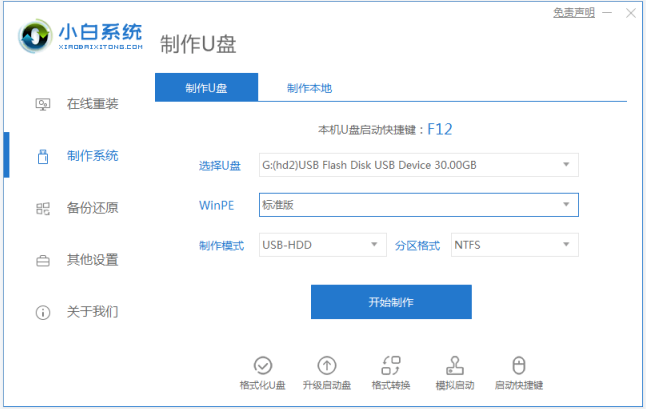
6、把制作好的启动U盘插入要安装的电脑,开机重启电脑按启动热键进入快速启动界面,选择u盘启动进入PE系统。
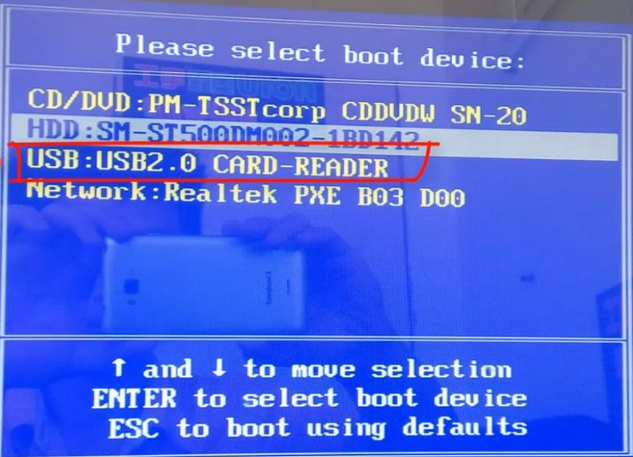
7、在新建分区上安装第二个win7系统,可以使用pe系统上的小白装机工具来安装。
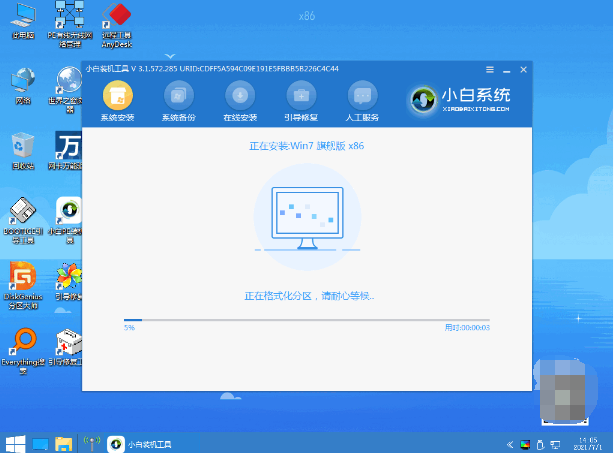
8、等待系统安装完毕,重启电脑。
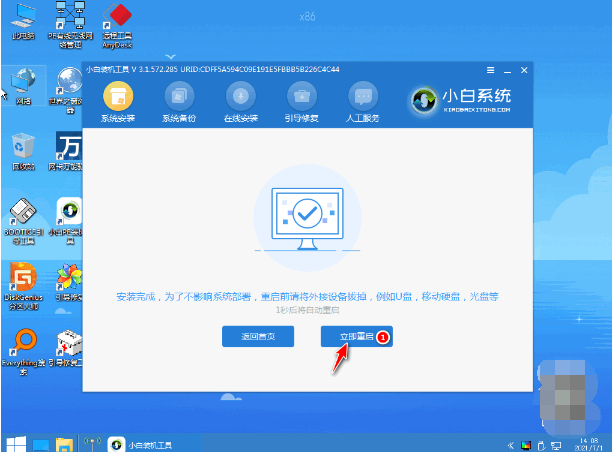
9、重启之后,我们就可以在启动界面选择要运行的系统回车进入使用了。
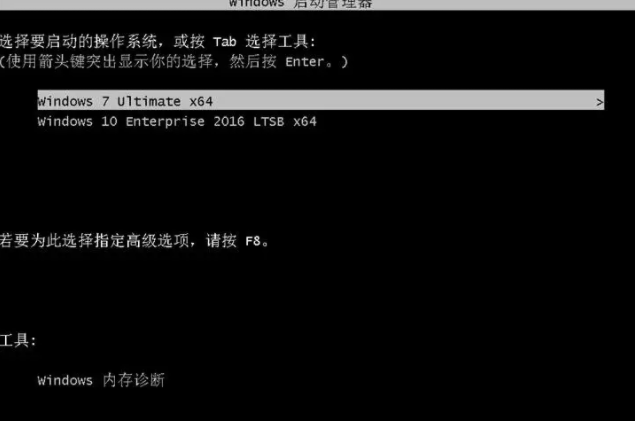
总结:
以上便是win10和win7双系统安装方法,优先给双系统划分磁盘分区,然后借助小白装机工具制作u盘安装系统即可,有需要的网友可以参照教程操作。
 有用
26
有用
26


 小白系统
小白系统


 1000
1000 1000
1000 1000
1000 1000
1000 1000
1000 1000
1000 1000
1000 1000
1000 1000
1000 1000
1000猜您喜欢
- 教你win10关闭自动更新方法2020/07/11
- 如何给自己的笔记本重装系统win10的教..2022/03/16
- 电脑win10分辨率如何调整2021/06/01
- 为你解决win10怎么还原成win7系统..2021/04/23
- 英雄联盟无法进入游戏,小编教你英雄联..2018/08/03
- 系统重装win10如何操作2022/05/31
相关推荐
- 戴尔笔记本一键重装win10系统教程..2021/11/07
- win10重装系统所需时间2024/01/24
- 苹果win10系统开机黑屏怎么办..2022/02/24
- win10共享打印机怎么设置2022/04/27
- 教你如何从硬盘安装系统win10..2021/05/08
- 小编教你win10如何更新显卡驱动..2017/07/30














 关注微信公众号
关注微信公众号



